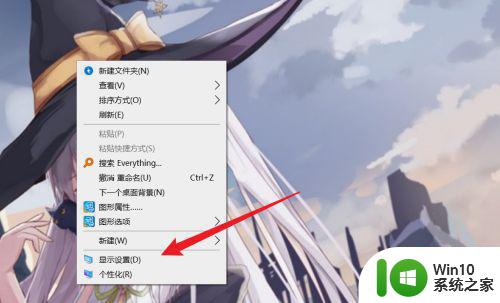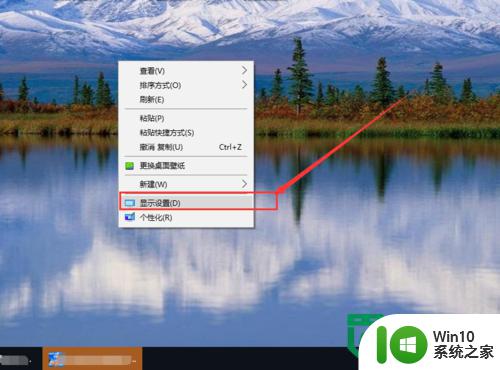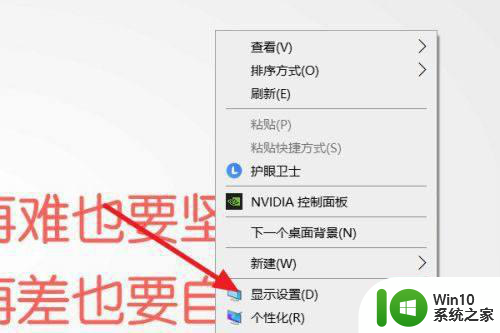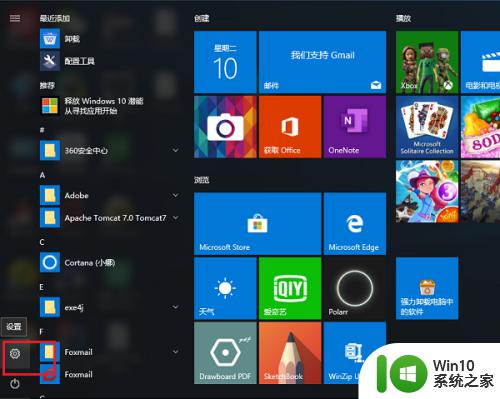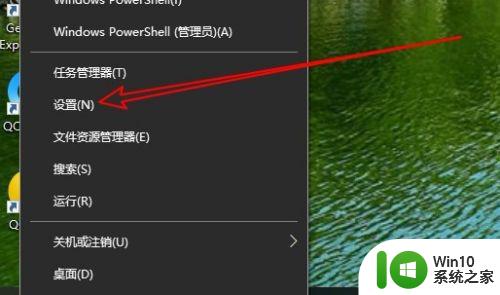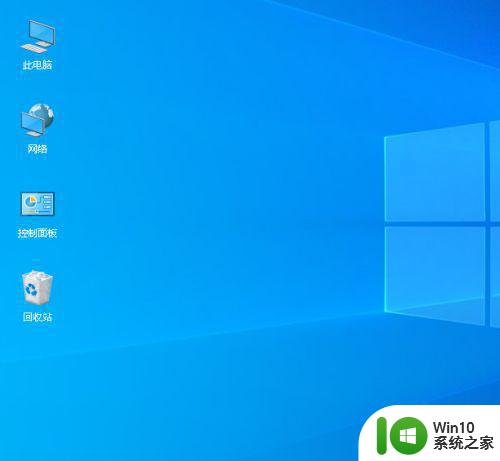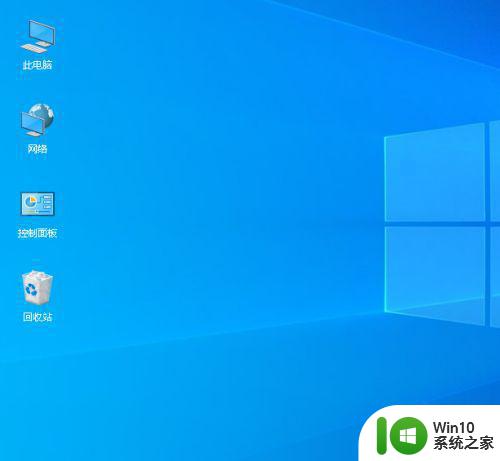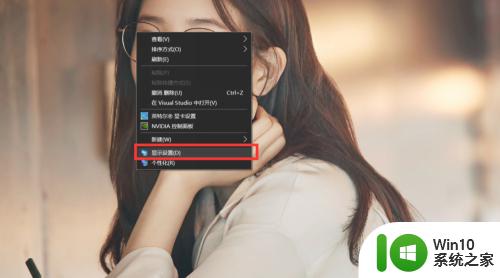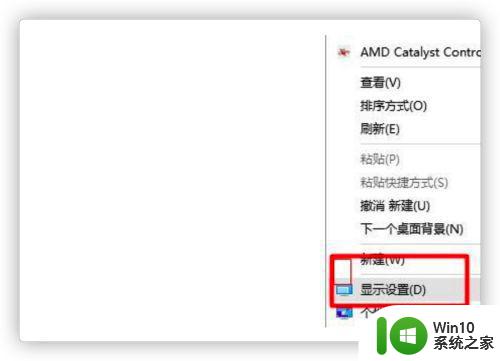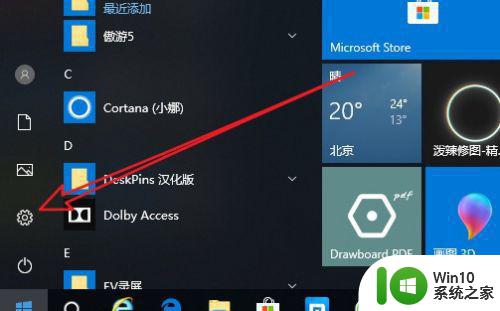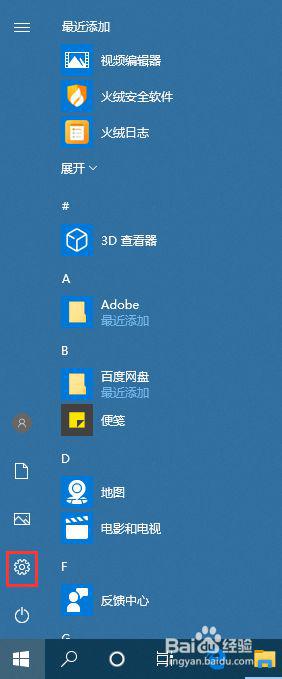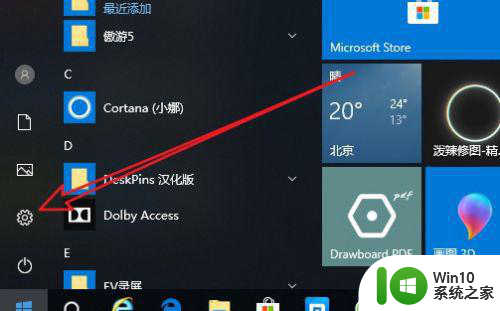win10屏幕刷新率调节方法 如何设置win10屏幕刷新频率
更新时间:2023-06-05 09:49:53作者:jiang
win10屏幕刷新率调节方法,随着科技的不断发展,屏幕刷新率越来越受到用户的重视,而在Win10系统中,如何调节屏幕刷新率成为了大家关注的话题。在本文中我们将会介绍Win10屏幕刷新率调节的方法,以及如何正确设置Win10屏幕刷新频率,让您的使用体验更加流畅和舒适。
具体方法:
1、点击左下角的开始菜单,在打开的菜单项中,点击开关按钮上面的设置;
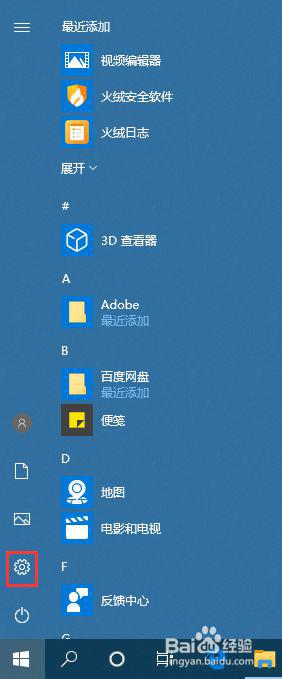
2、按 Win + i 组合键,也可以快速打开Windows 设置,直接用搜索框查找设置,或直接点击系统(显示、声音、通知、电源);
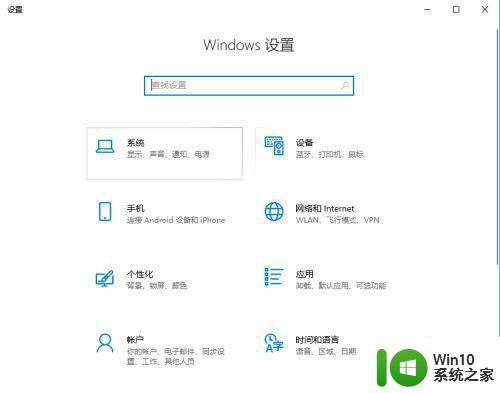
3、系统主页设置窗口中,点击左侧显示,右侧再拉一下滚动条,找到并点击高级显示设置;
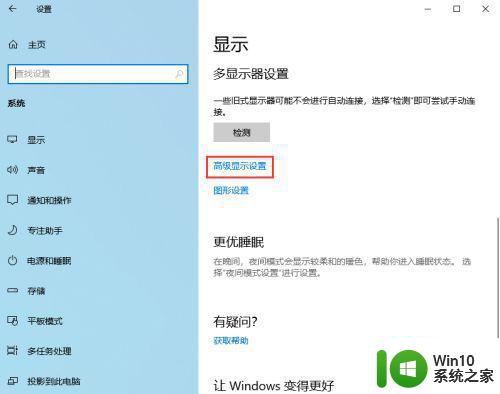
4、高级显示设置窗口中,点击显示器1的显示适配器属性;
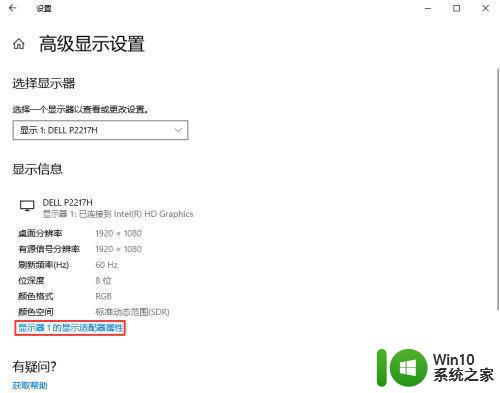
5、切换到监视器选项卡,这里可以调整屏幕刷新频率;操作如下
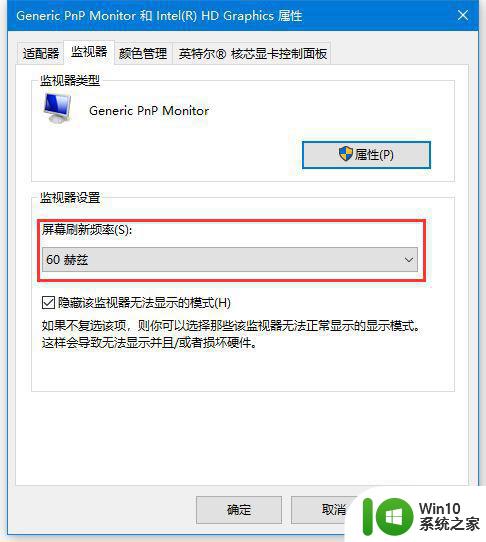
这就是Win10屏幕刷新率调节的方法,如果您也遇到了这种问题,可以按照本文所述的方法来解决,希望这篇文章对您有所帮助。